【Android】ChatGPT(チャットGPT)のスマホアプリの使い方
Android版のChatGPTアプリの導入方法から使い方までを画像付きで解説します。
インストール方法~アカウント作成まで
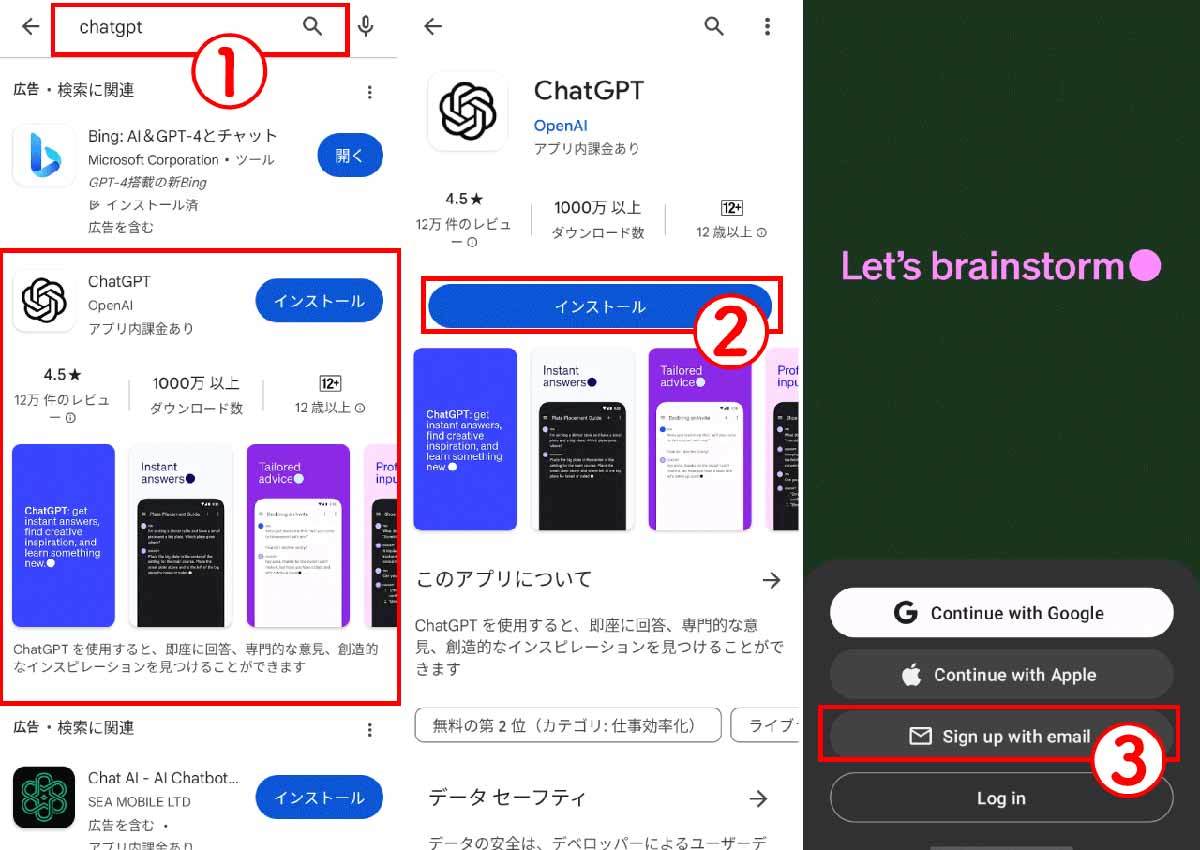
【1】まず、Google Play Storeで「ChatGPT」と検索します。【2】公式アプリを見つけたら②「インストール」よりダウンロードを行います。【3】アプリがダウンロードできたら、アプリを開き、アカウント作成を行います。今回は、③「Sign up with email(メールでサインアップ)」よりメールアドレスを登録して進めます
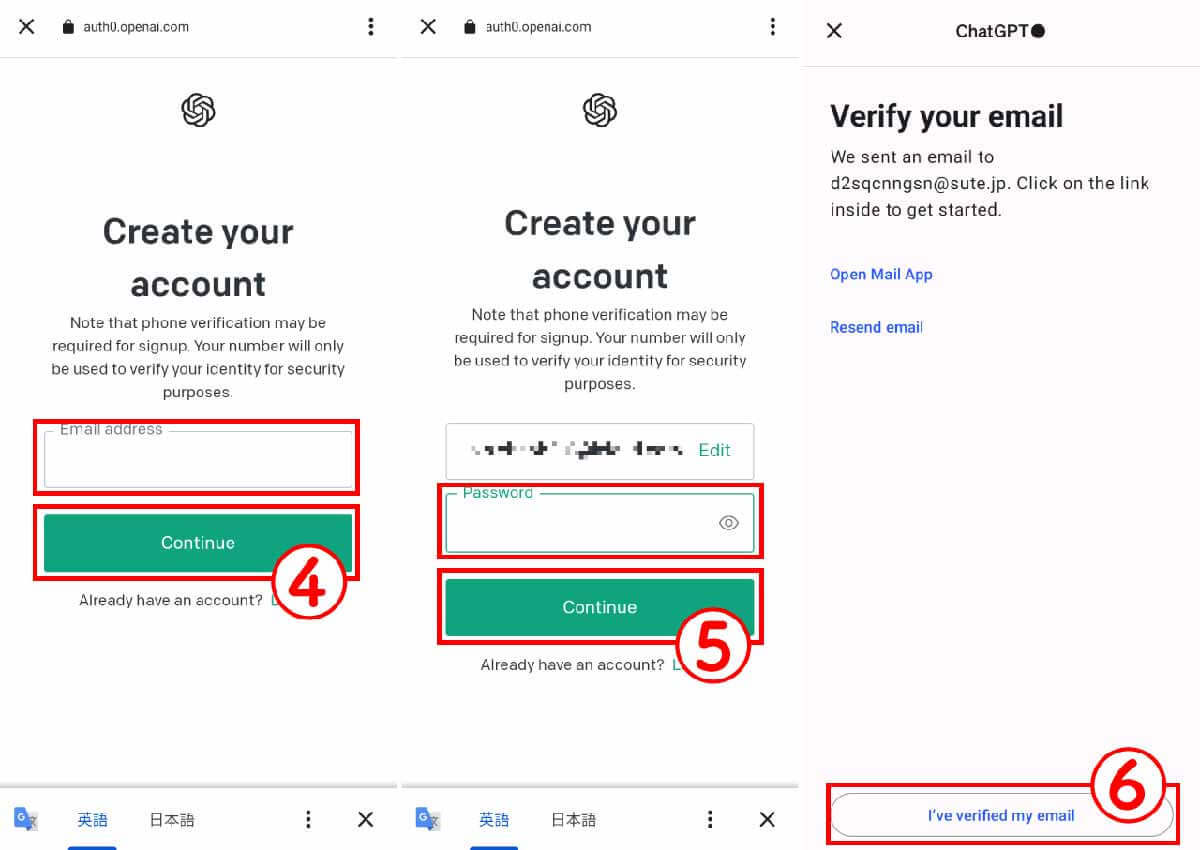
【4】メールアドレスを入力し、④「Continue(次へ)」をタップします。【5】続いて、新規パスワードを入力し、⑤「Continue」をタップします。【6】先ほど入力したアドレス宛に認証メールが届くため、メールを開き「Verify email address(認証)」をタップして認証を行ってください。認証後、ChatGPTアプリを開き、⑥「I’ve verified my email(認証しました)」をタップします
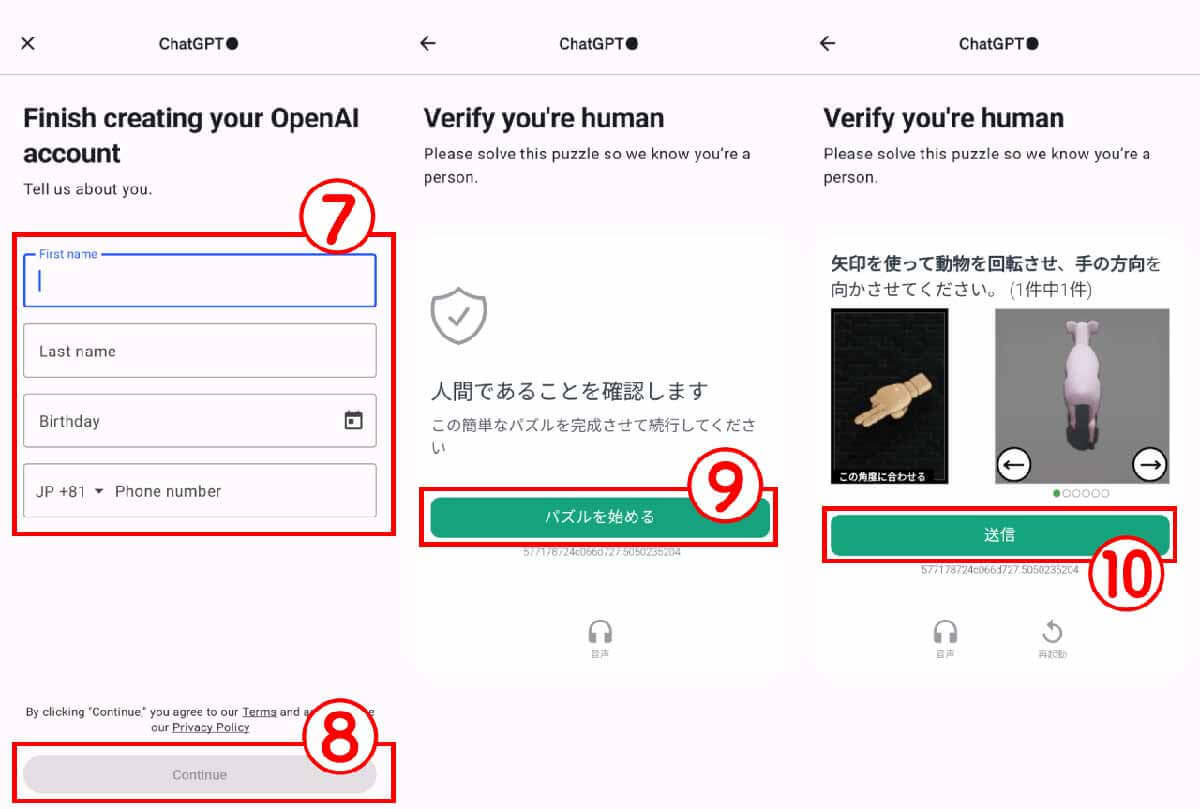
【7】⑦氏名、誕生日、電話番号を入力し、⑧「Continue」をタップします。【8】⑨「パズルを始める」に進みます。【9】指示通りパズルを完成させ、⑩「送信」をタップします
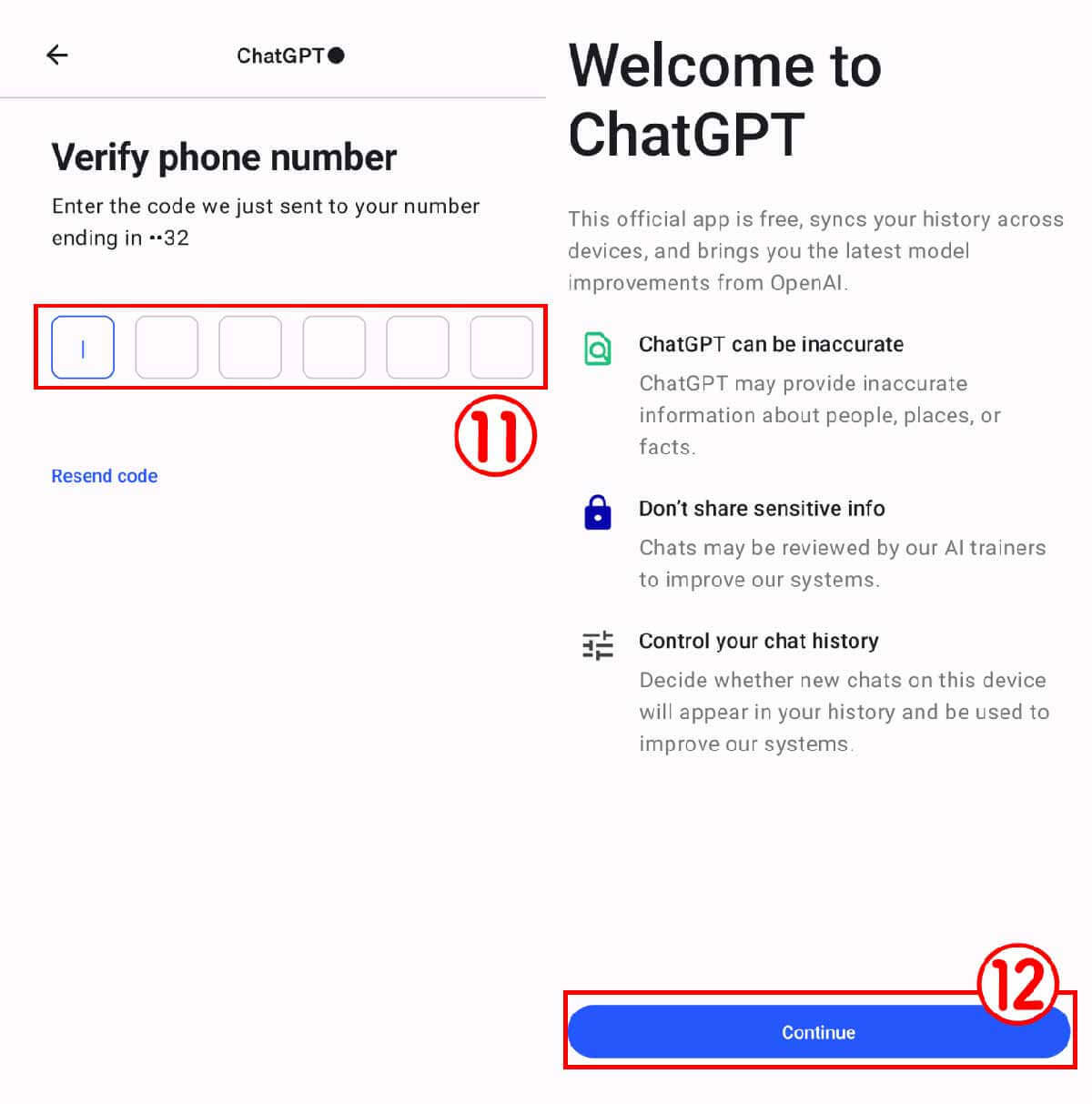
【9】SMSで認証番号が送信されるので、⑪番号を入力します。【10】⑫「Continue」をタップして完了です
ログイン方法
すでにアカウントを持っている人は、アプリをインストールした後、ログインを行いましょう。
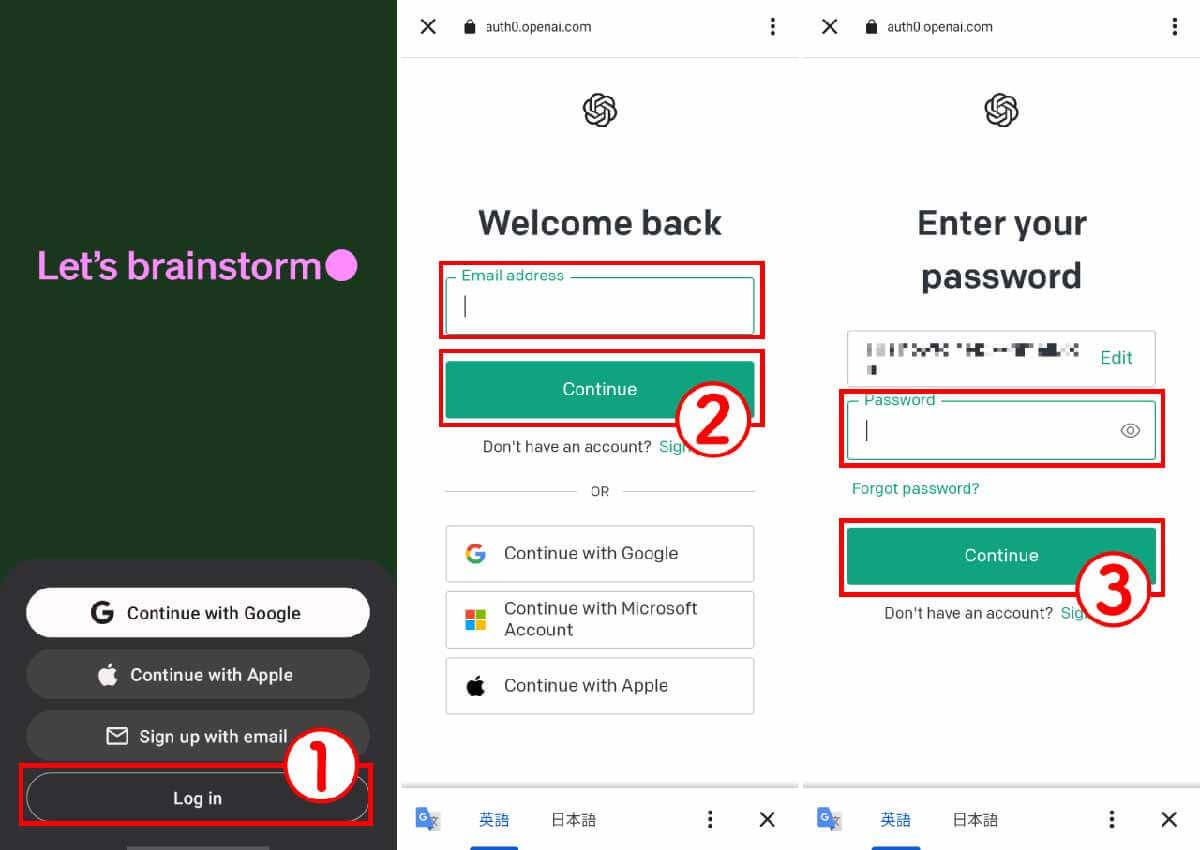
【1】アプリを開いたら①「Log in」をタップします。【2】登録しているメールアドレスを入力し、②「Continue」をタップします。【3】パスワードを入力し、③「Continue」をタップします
最後に確認事項が表示されるため、「Continue」をタップするとチャット画面が開きます。
【基本的な使い方】チャットでの質問のやり方
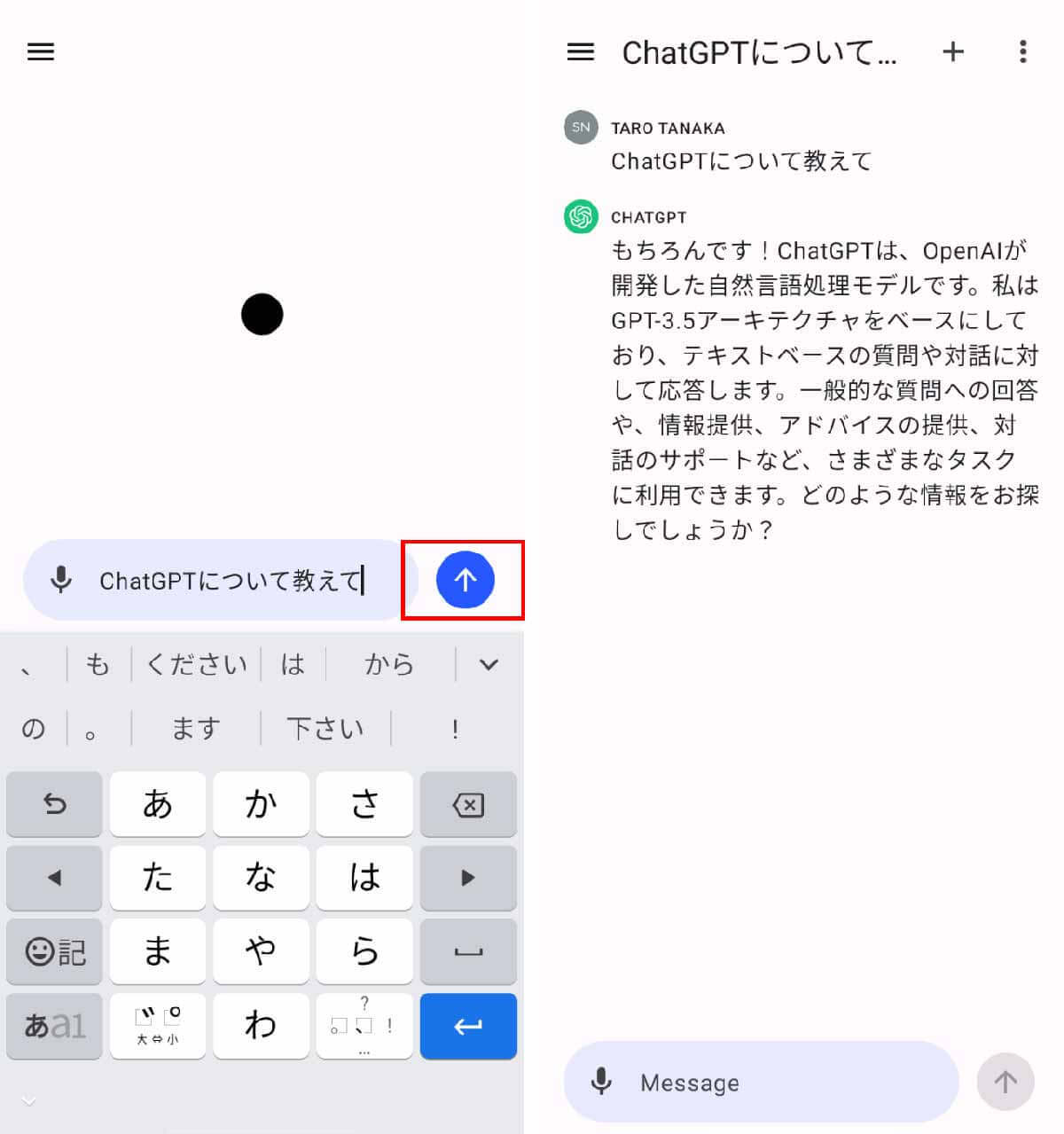
【1】質問したい内容を入力し、右側の矢印ボタンを押して送信します。【2】ChatGPTからの答えが出力されます。総じて実際に質問の入力と送信、回答の出力の使用感はiPhone/Androidでこれといった差はありません
ChatGPT(チャットGPT)のログイン方法や使い方についてよくある質問
ChatGPT全般のログイン方法や使い方についてよくある疑問と答えをご紹介します。
登録するメールアドレスは何でもいいの?
登録するメールアドレスについてはこれといった決まりはありません。しかし、ChatGPTでは「Googleアカウント」「Microsoftアカウント」「Apple ID」でのログイン機能も提供しており、たとえばGmailで登録しておくと何かと便利です。
たとえば利用可能時間が限られているフリーメールアドレスなどで登録した場合、パスワードを忘れた際の再設定などができなくなる可能性があります。フリーアドレスであっても、できる限り普段使っているメールアドレスで登録することをおすすめします。
チャットGPTのインストールやログイン、利用に危険性はある?
ChatGPTのインストール、ログインそのものには危険性はありません。たとえばAndroid端末にChatGPTアプリをインストールしたうえで、Google Playプロテクトの機能でチェックをしてもChatGPTは有害なアプリとして検出されませんでした。
ただし、ChatGPTは入力した情報を学習データとして流用する可能性があります。そのため、先述した通り、機密情報や個人情報の扱いには注意が必要です。
なお、ChatGPTは「オプトアウト申請」という、入力したデータを学習させないようにする設定が可能です。「どうしてもChatGPTに情報を学習されたくない」という場合はフォームから申請を行いましょう。
チャットGPTのログイン時に保存されている個人情報やチャット履歴はAIに学習されているの?
チャット履歴が有効の状態で開始された会話は、OpenAIのモデルのトレーニングや改善に使用されます。そのため機密情報や個人情報を、ChatGPTとの会話などで扱うことはおすすめしません。AIがそれらの情報を学習し、他の誰かへの返答に使用してしまうリスクがあります。
無料版と有料版の違いは?
無料版と有料版の最大の違いは、記事内でも解説した通り、大規模言語モデルのバージョンの違いです。無料版ではGPT-3.5が利用でき、有料版では上位モデルのGPT-4が使えます。
ではChatGPTの有料版には課金するほどの価値があるのか、という問いについては以下の記事で詳しく解説しているので、ぜひ参考にしてください。









































